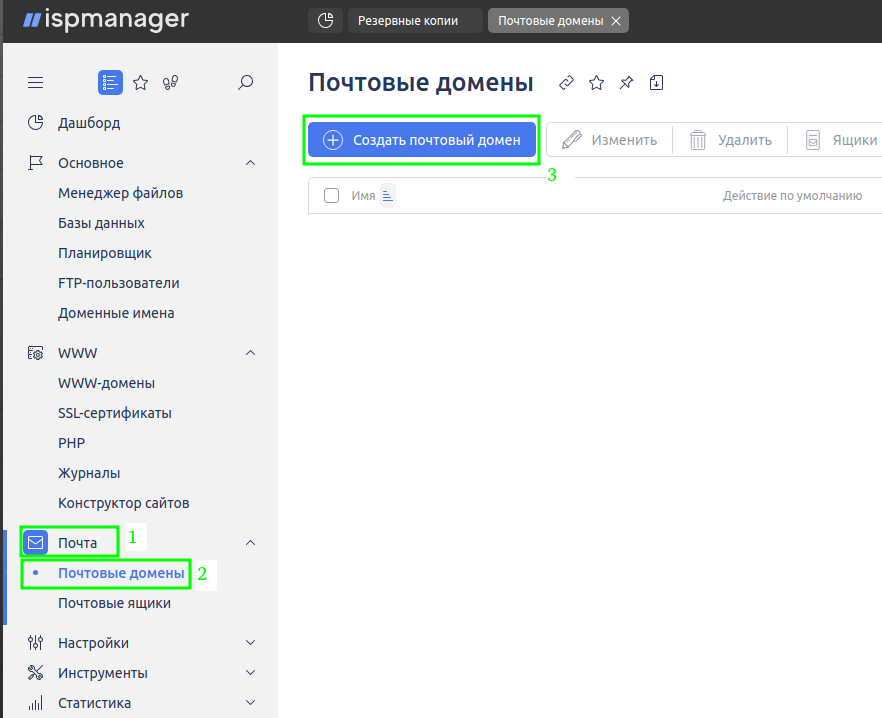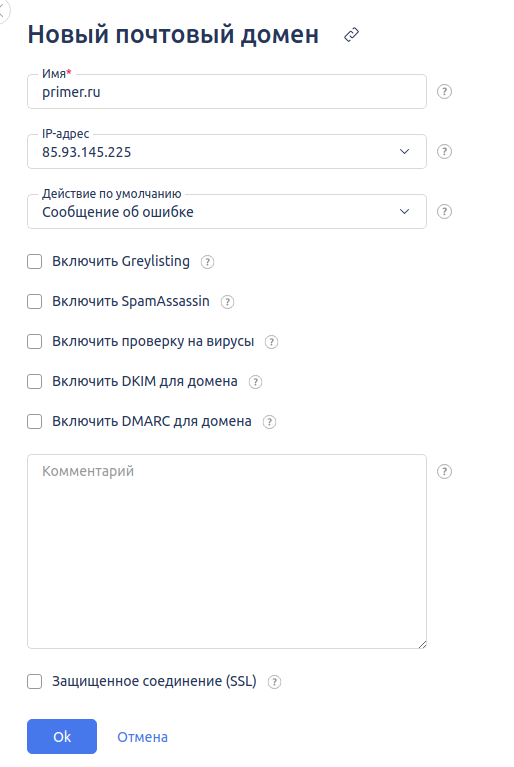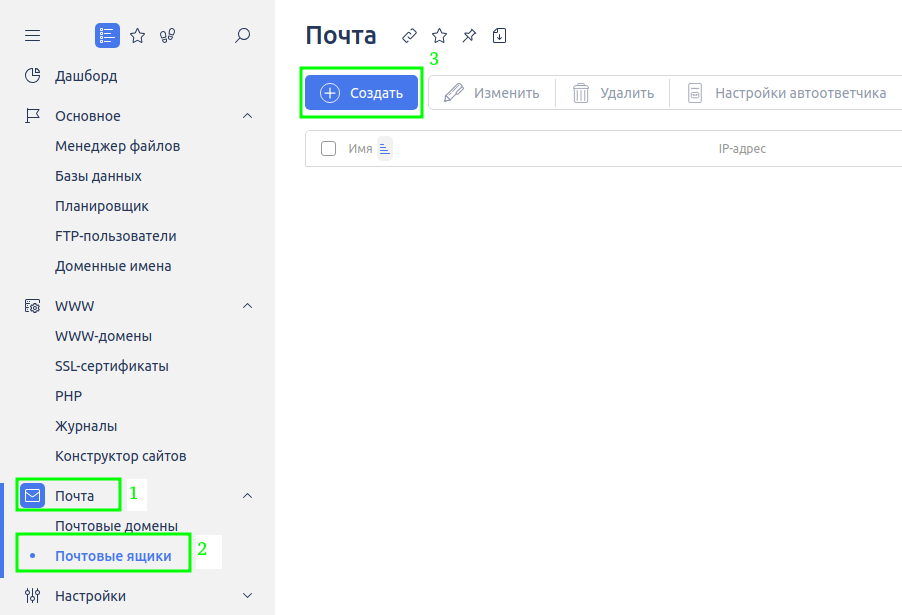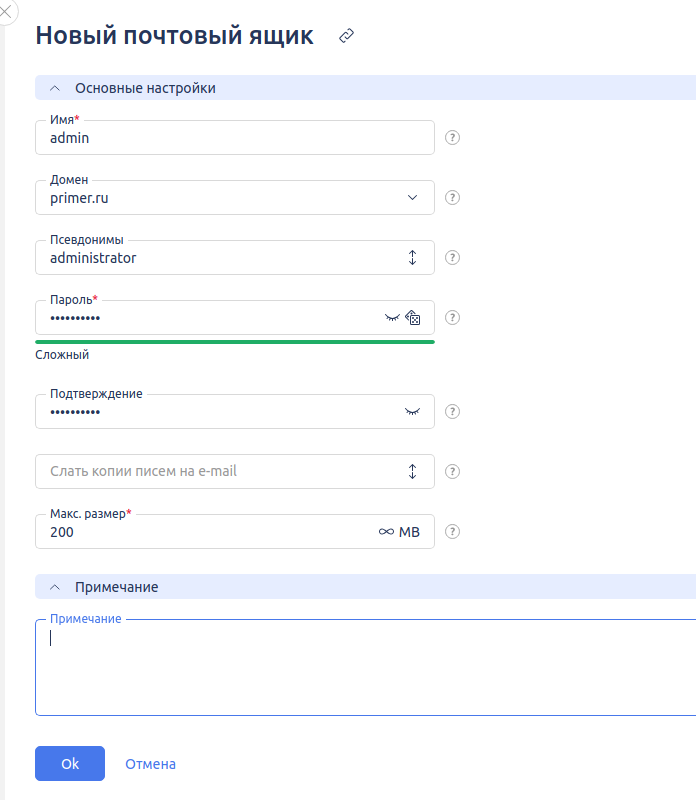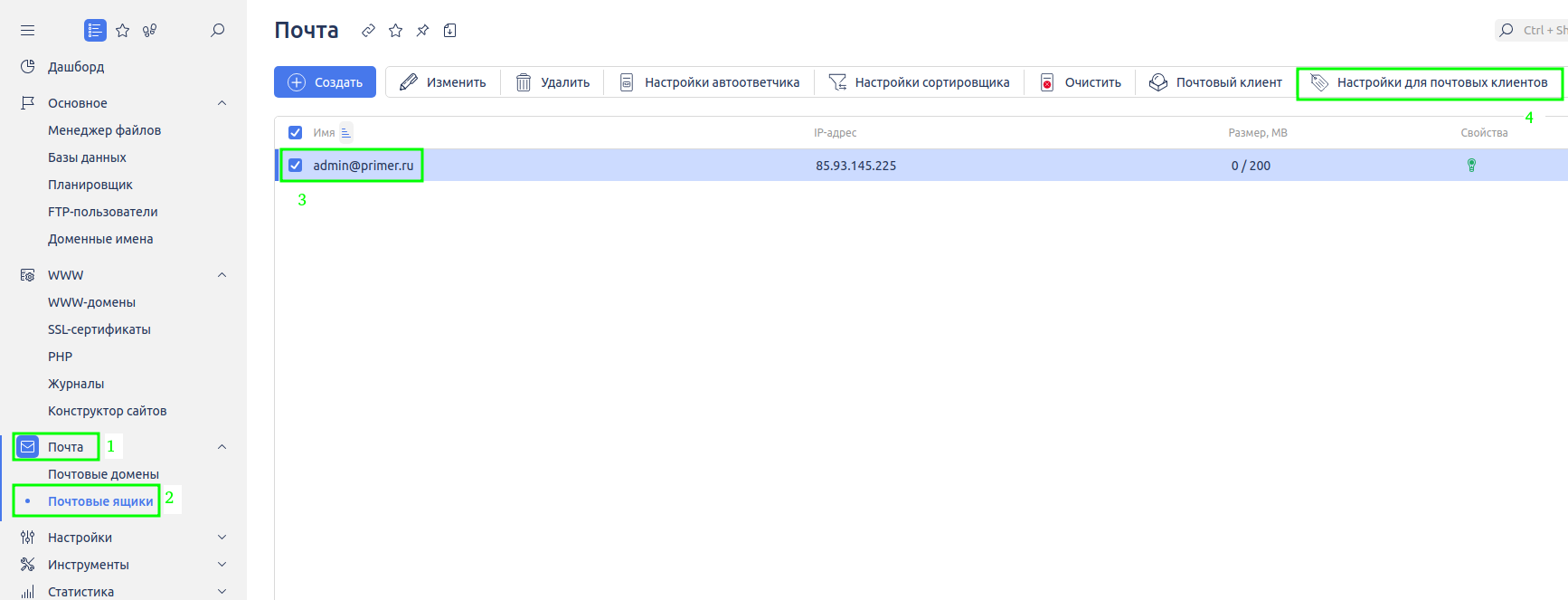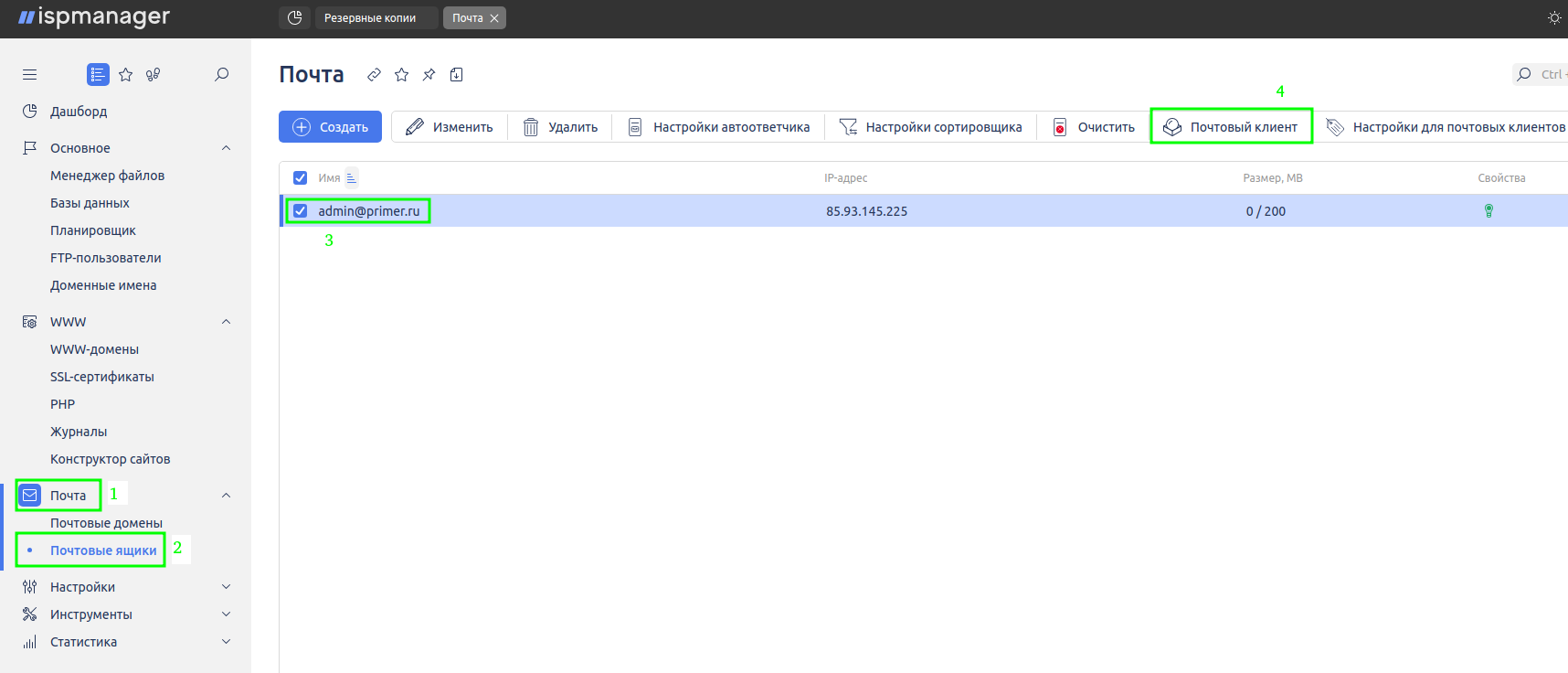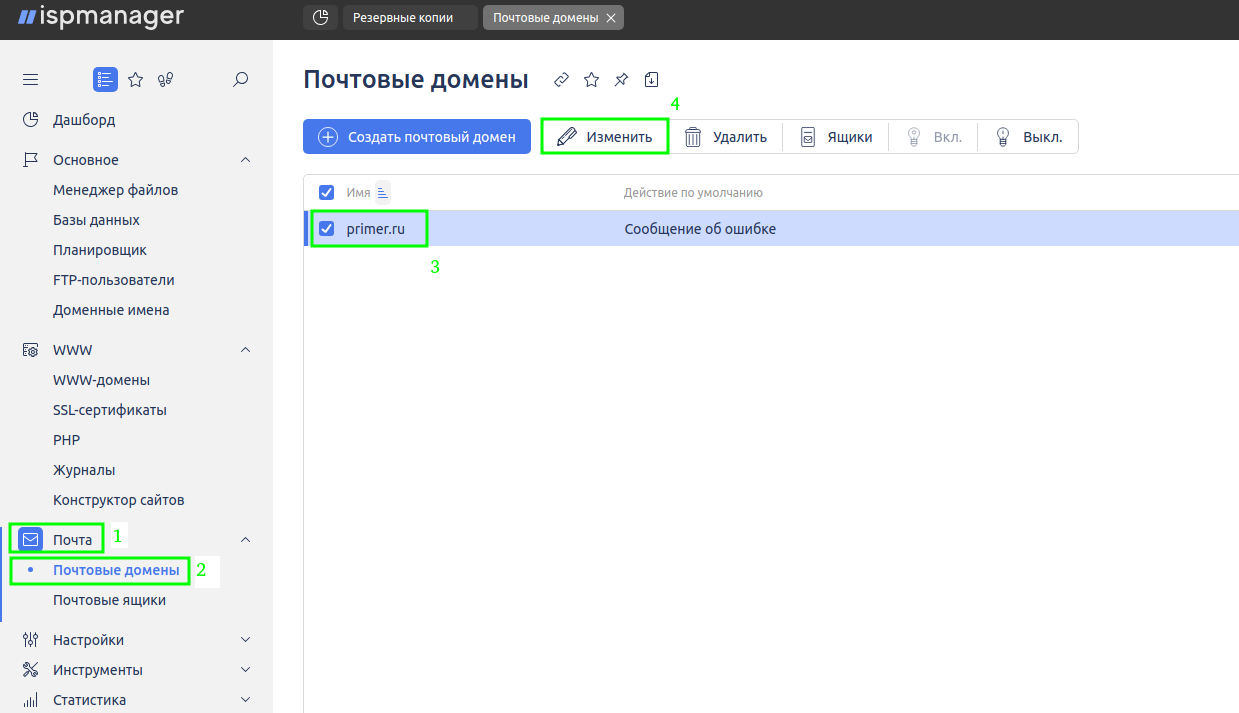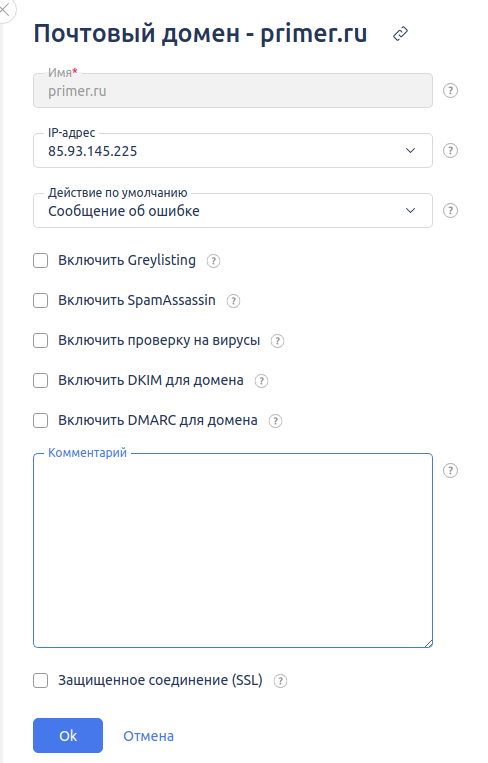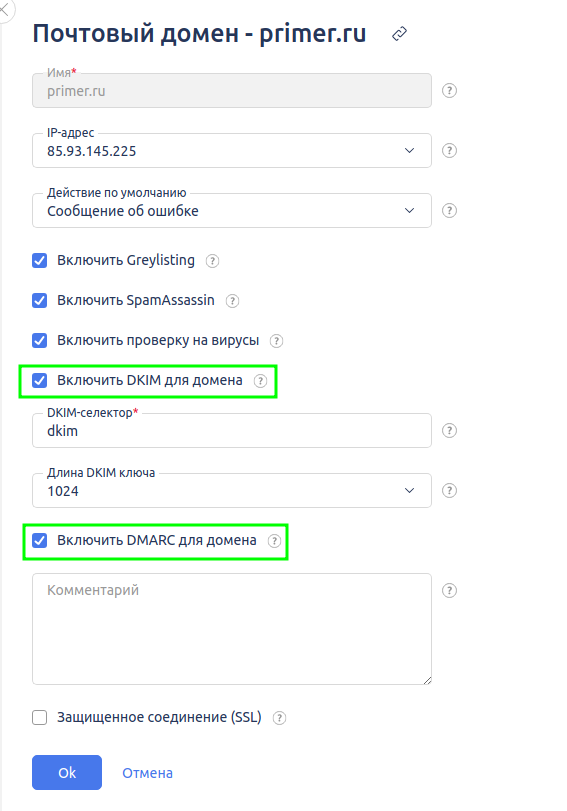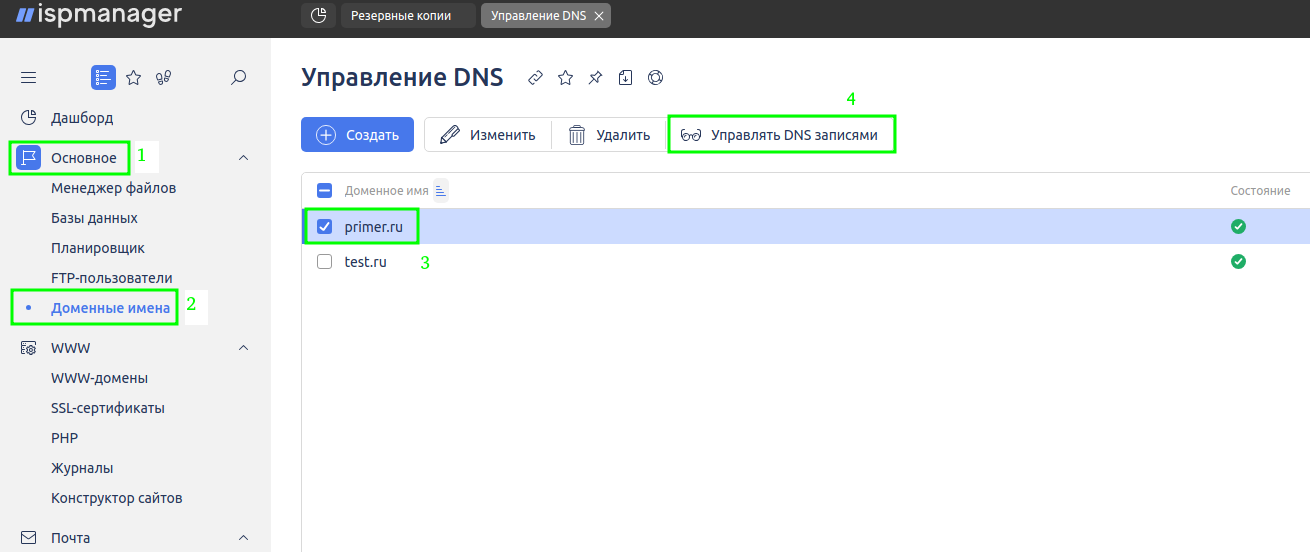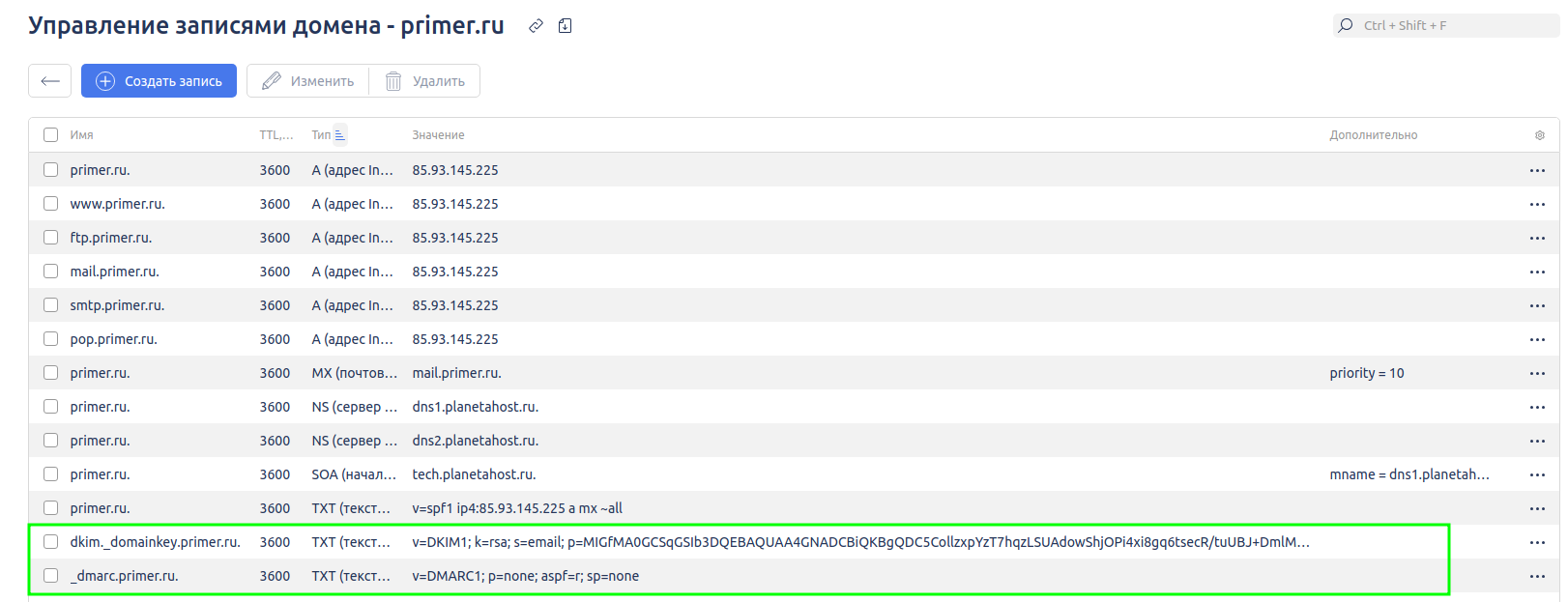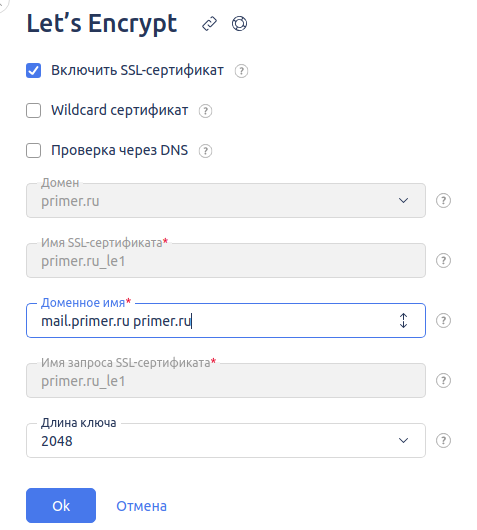Настройка почты на хостинге в ISPmanager 6
Для создания почтовых ящиков сначала нужно привязать домен к серверу. Об этом можно почитать в статье: Создание сайта в панели ISPmanager 6
Создание почтового домена и почтовых ящиков
Если ранее вы не создавали почтовый домен (например, во время первоначальной настройки), необходимо это сделать. Создать почтовый домен можно в разделе "Почта" - "Почтовые домены", далее "Создать почтовый домен":
Приступим к настройке почтового домена.
В поле Имя указываем домен, для которого хотим создать почту. Далее выбираем пользователя, которому будет принадлежать этот почтовый домен в поле Владелец. Если на сервере используется несколько IP-адресов, то в строке IP-адрес указываем тот адрес, который будет использовать почтовый сервер.
Строка Действие по умолчанию указывает, какое действие выполнит почтовый домен при поступлении писем на несуществующие ящики: отправлять сообщение об ошибке, удалять полученные письма или перенаправлять входящие письма на другой e-mail / почтовый домен.
Остальные пункты(Greylisting, SpamAssassin, DKIM/DMARC,SSL)будут рассмотрены ниже.
Нажмите "ОК" по завершению настройки.
Создаются почтовые ящики аналогично почтовому домену в разделе Почта, но по кнопке Создать ящик. Создать почтовый ящик можно в разделе "Почта" - "Почтовые ящики", далее "Создать":
В поле Имя укажите название ящика. Например, для ящика admin@primer.ru — это admin.
В поле Псевдонимы укажите дополнительные имена для ящика. Например, если указать в псевдонимах ящик «administrator@primer.ru», то отправленное на него письмо попадет на общий ящик «admin@primer.ru». Если же этого адреса в псевдонимах нет — оно обработается по заданным для домена настройкам почтового домена: будет отправлено сообщение об ошибке, письмо перенаправится на другой ящик или удалится.
В строке Слать копии писем на e-mail можно указать адрес электронной почты, на который будут дублироваться письма с этого ящика.
Чтобы ограничить объём данных, которые будут храниться в созданном ящике можно в поле Макс.размер указать значение в мегабайтах, и при переполнении ящика он перестанет работать. Это делается во избежание переполнения диска сервера, если почтовые ящики не будут очищать:
Работа с почтовыми ящиками
После создания почтовых ящиков вы можете работать с ними через почтовый клиент, который можно настроить на любом из ваших устройств или через веб-интерфейс Roundcube, встроенный в панель управления.
Все данные для настройки почтового клиента указаны в ISPmanager - раздел Почта - раздел Почтовые ящики - выбрать нужный домен и нажать кнопку "Настройки для почтовых клиентов" :
Доступ в веб-интерфейс Roundcube можно получить по ссылке: https://IP-адрес_сервера/roundcube или перейти в него из панели управления в разделе Почта по кнопке Почтовый клиент, выбрав нужный почтовый ящик:
Также Вы можете сменить настройки почтового ящика(сменить пароль, изменить максимальный размер ящика и т.д ). Для этого выберите раздел Почта - раздел Почтовые ящики - выбрать нужный домен и нажать кнопку "Изменить" :
Защита от входящего спама
Для борьбы со входящим спамом в панели ISPmanager есть очень эффективные инструменты, которые помогут справиться с этим неприятным явлением: Greylisting, OpenDKIM, SpamAssasin и ClamAv.
Для подключения этих инструментов зайдите в ISPmanager → Почта → Почтовые домены →Выделите ваш домен и нажмите на кнопку "Изменить":
Greylisting — способ автоматической блокировки спама, основанный на временной задержке входящих сообщений
Включить проверку на вирусы(ClamAV) - пакет антивирусного ПО, предназначенный для проверки файлов, прикреплённых к сообщениям.
SpamAssassin - Уже доставленную почту можно разметить средствами анализа содержимого, используя программу spamassassin. Данный продукт позволяет на основе особых алгоритмов добавлять в заголовки письма соответствующие строки, а пользователь, на основе почтовых фильтров в почтовом клиенте, может отфильтровать почту в нужные папки почтовой программы.
Выберите нужные инструменты и нажмите "ОК".
Верификация исходящей почты
DKIM/DMARC — это методы защиты от подделки писем злоумышленниками, они помогают принимающему почтовому серверу убедиться, что письмо было отправлено действительно с вашего доменного имени. Без этих записей современные почтовые сервисы будут определять ваши письма как спам.
Подключить опции DKIM/DMARC можно в ISPmanager → Почта → Почтовые домены →Выделите ваш домен и нажмите на кнопку "Изменить":
Важно отметить, что если доменное имя делегировано на наши NS-серверы, в таком случае DKIM и DMARC записи будут синхронизированы автоматически, но если домен использует сторонние NS, то потребуется разместить сгенерированные ТХТ-записи у вашего поставщика услуг DNS-хостинга. Найти значения для записей, которые были сгенерированы панелью ISPmanager всегда можно в разделе "Основное" - "Доменные имена". Выделите нужный домен и нажмите кнопку Управление DNS записями:
Установка SSL-сертификата на почтовый домен
По умолчанию почтовый домен защищен самоподписанным сертификатом. Для работы почты по защищенному соединению с более надежными способами шифрования установите SSL-сертификат на почтовый домен. Для этого используйте сертификат, которым уже защищен ваш сайт (один сертификат может защищать одновременно и сайт, и почту).
Если сертификат уже был добавлен в ISPmanager из раздела SSL-сертификаты, то включить его вы можете из раздела Почта → Почтовые домены → Выделяете ваш домен и нижимаете на кнопку "Изменить" → отметить пункт Защищенное соединение (SSL) и в поле SSL-сертификат выбрать сертификат для вашего домена.
Если хотите использовать бесплатный сертификат от Let’s Encrypt, то выбираем соответствующий пункт Новый Let’s Encrypt сертификат:
При выпуске бесплатного сертификата от Let’s Encrypt необходимо будет добавить в поле Доменное имя (если выпуск сертификата был из раздела «SSL-сертификаты») или Псевдоним для сертификата (если выпуск сертификата инициирован при редактировании почтового домена) поддомен, который используется для почтового сервера, по умолчания в ISPmanager - mail.ваш_домен.ru: